「COCORO WASHアプリ」をご利用中のお客様へ 「COCORO WASHサービス」へ移行のお願い
「COCORO WASHアプリ」は、サービスの提供を終了しました。ご利用中のお客様には大変お手数をお掛けしますが、「COCORO WASHサービス」へ移行し、引き続きご利用いただきますようお願いします。
COCORO WASHサービスとは
シャープのスマートライフアプリ「COCORO HOME」を使って、「COCORO WASHサービス」を利用できるようになりました。「COCORO HOMEアプリ」を通じてご利用いただくことで、シャープの家電やサービスとの連携をより進化させていきます。「COCORO WASHサービス」の機能や操作方法は、一部を除きこれまでの「COCORO WASHアプリ」と同様です。またこれまでのご利用データ(登録洗剤やお気に入り登録など)も自動的に引き継がれます。
COCORO WASHアプリからの変更点
-
●洗濯機の登録・情報設定
- COCORO HOMEアプリの「機器リスト」でおこないます。
-
●お知らせ機能
- COCORO HOMEアプリの「タイムライン」に洗濯機からのお知らせが届きます。
-
●洗剤・柔軟剤オンライン購入サービスの追加(対象機種:ES-W114/WS14/W113/WS13)
- 洗剤・柔軟剤自動投入タンク内の残量と使用量を検知し、残り少なくなったら、洗濯機の音声やCOCORO HOMEアプリの「タイムライン」でお知らせ。「COCORO HOME」アプリからスムーズに接続し、オンライン購入できるサービスです。詳しくはこちら
-
●Webアプリケーション
- Webブラウザで表示します。これまでのように更新のたびにアップデートをしなくても、常に最新のCOCORO WASHサービスをご利用いただけます。
移行後、自動的に引き継がれる情報
-
●洗濯機の情報 (洗濯機の名前、郵便番号、設置場所の情報)
-
●登録洗剤
-
●お気に入り
-
●AI標準コース(対象機種:ES-W114/WS14/W113/WS13/PW11F/PW11E/PW10E/PW8E/GW11F/GW11E)
COCORO WASHサービスへの移行方法
COCORO HOMEアプリでの設定
①
COCORO HOMEアプリをダウンロードします。既にダウンロード済みの方も最新バージョンにアップデートしてください。
②
COCORO HOMEアプリを開き、COCORO WASHアプリで使用していたCOCORO IDでログインしてください。
③
「機器リスト」を開くと、COCORO WASHアプリで使用していた洗濯機がグレー表示されます。「機器を登録する」をタップし、利用規約を確認のうえ同意する場合は次へ進みます。
- 既にCOCORO HOMEアプリで洗濯機を登録済みの方は、下の図の4つ目の状態で洗濯機が表示されます。その場合、このステップは必要ありませんので④へお進みください。
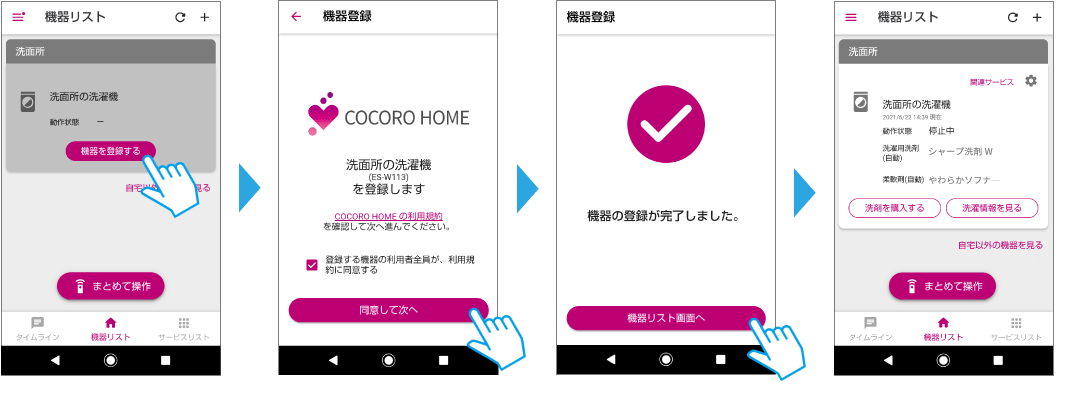
④
COCORO HOMEアプリからCOCORO WASHサービスが開くことを確認します。はじめてCOCORO WASHサービスを開く場合は、利用規約の確認やログインを求められることがあります。
- COCORO WASHサービスを開く方法は次の2つです。(1)「機器リスト」の「洗濯情報を見る」をタップする。 (2)「サービスリスト」の「COCORO WASH」をタップする。
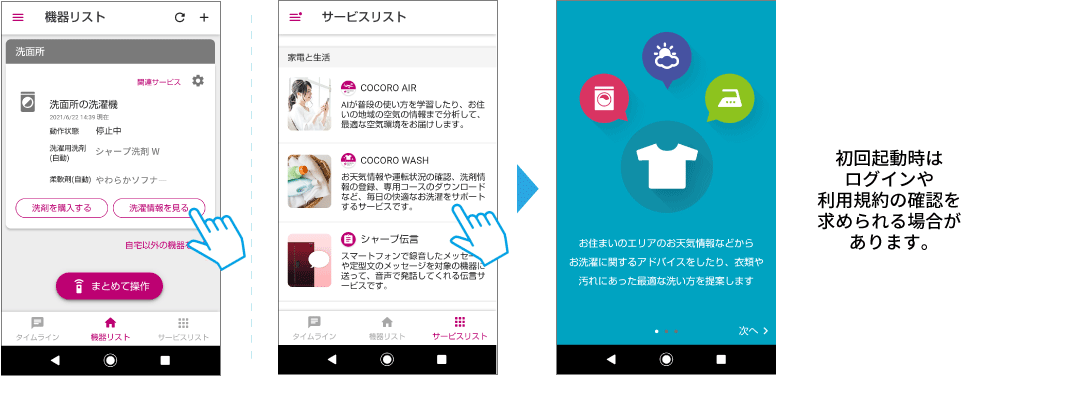
- 次の設定手順は、COCORO WASHサービスにログインしたままの状態で実行しても問題ありません。
COCORO WASHアプリでの設定
①
COCORO WASHアプリで洗濯機を登録している方は、家電登録を解除します。
メニュー(画面左上の三本線)から「家電設定・管理」を選び、「家電登録解除」に進みます。登録している洗濯機をタップして解除します。
メニュー(画面左上の三本線)から「家電設定・管理」を選び、「家電登録解除」に進みます。登録している洗濯機をタップして解除します。
- 洗濯機を登録せずにCOCORO WASHアプリをご利用の方は、このステップは必要ありません。②へお進みください。
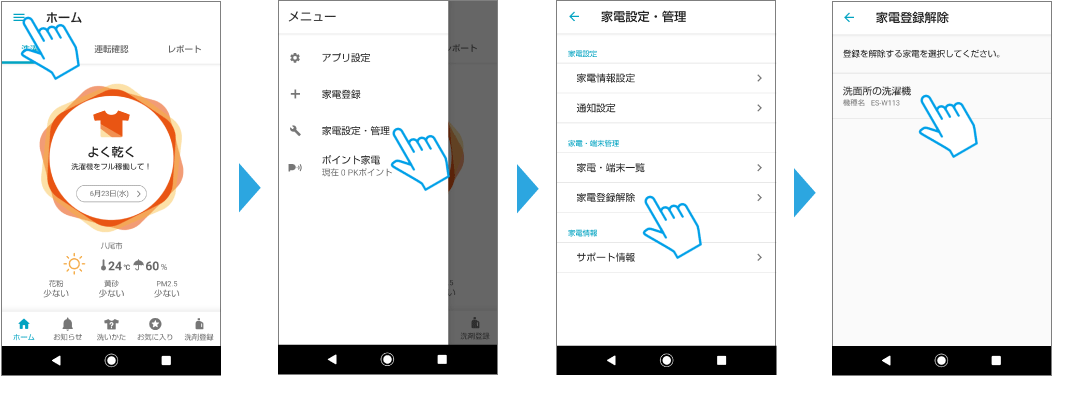
②
COCORO WASHアプリを閉じます。COCORO WASHアプリをアンインストールしてください。
こんなときは?
COCORO WASHアプリとCOCORO WASHサービス、どちらも同時に使うことはできますか?
COCORO HOMEアプリで洗濯機の登録が完了すると、次の内容がCOCORO WASHアプリに届かなくなることがあります。
• COCORO WASHアプリのお知らせの通知(COCORO HOMEアプリのタイムラインの通知は届きます)
• AI標準コースの仕上がり状態のアンケート
移行後はCOCORO WASHアプリをアンインストールし、COCORO WASHサービスのみを使用することをおすすめします。
• COCORO WASHアプリのお知らせの通知(COCORO HOMEアプリのタイムラインの通知は届きます)
• AI標準コースの仕上がり状態のアンケート
移行後はCOCORO WASHアプリをアンインストールし、COCORO WASHサービスのみを使用することをおすすめします。
洗濯機からのお知らせが、スマートフォンに通知されなくなりました。
COCORO HOMEアプリの通知設定はオンになっていますか?COCORO HOMEアプリ メニュー(画面左上の三本線)から、「アプリ設定」>「通知設定」と進み、「お持ちの機器関連の通知を受け取る」がオンになっていることを確認してください。また、スマートフォンの「設定」からCOCORO HOMEアプリの通知がオンになっていることを確認してください。(COCORO HOMEアプリで洗濯機の登録が完了すると、COCORO WASHアプリの通知はなくなり、COCORO HOMEアプリからの通知のみになります。)
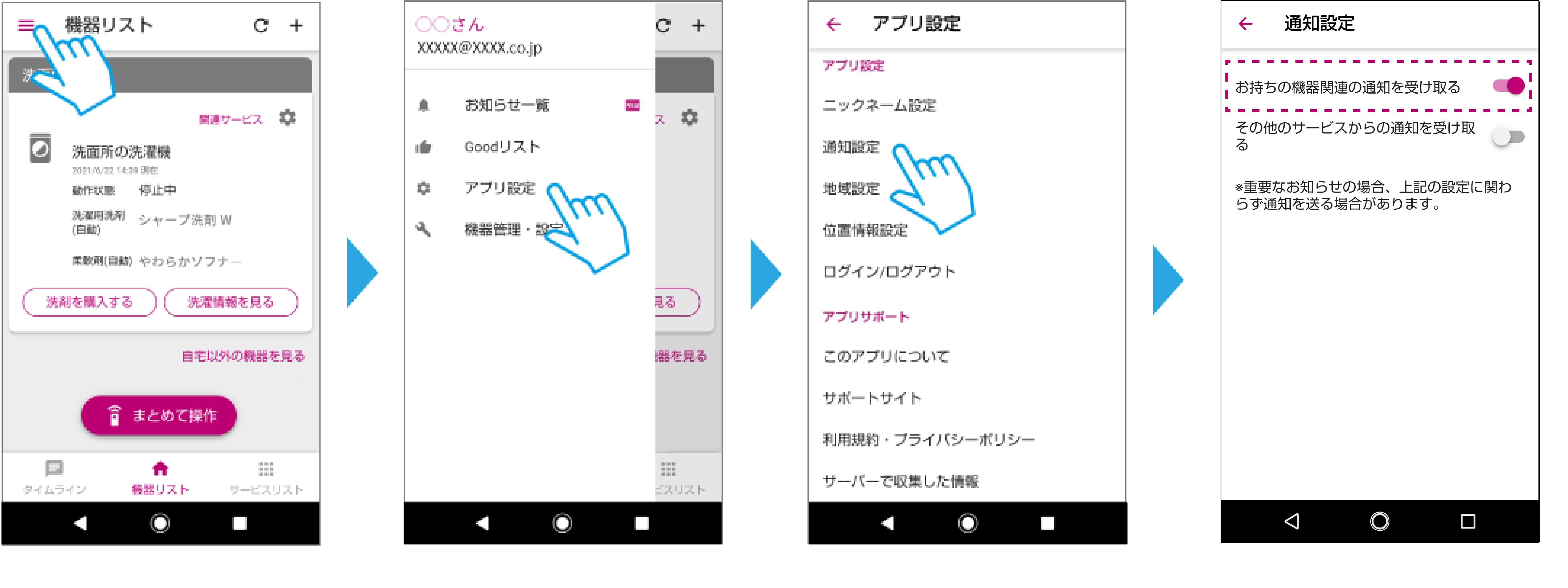
COCORO HOMEアプリのタイムラインには様々な情報が届くので、洗濯機のお知らせが埋もれてしまいます。
COCORO HOMEアプリに登録した機器関連の通知だけを受け取る設定ができます。COCORO HOMEアプリ メニュー(画面左上の三本線)から、「アプリ設定」>「通知設定」と進み、「その他のサービスからの通知を受け取る」をオフにしてください。また、COCORO HOMEアプリ タイムラインのフィルター機能を使うと、洗濯機の情報だけを表示することができます。フィルター機能について詳しくはこちら
その他、家事やくらしに役立つ「くらし情報便」の配信を止めるには、サービスリストで「くらし情報便」を選んで設定をオフにしてください。
その他、家事やくらしに役立つ「くらし情報便」の配信を止めるには、サービスリストで「くらし情報便」を選んで設定をオフにしてください。
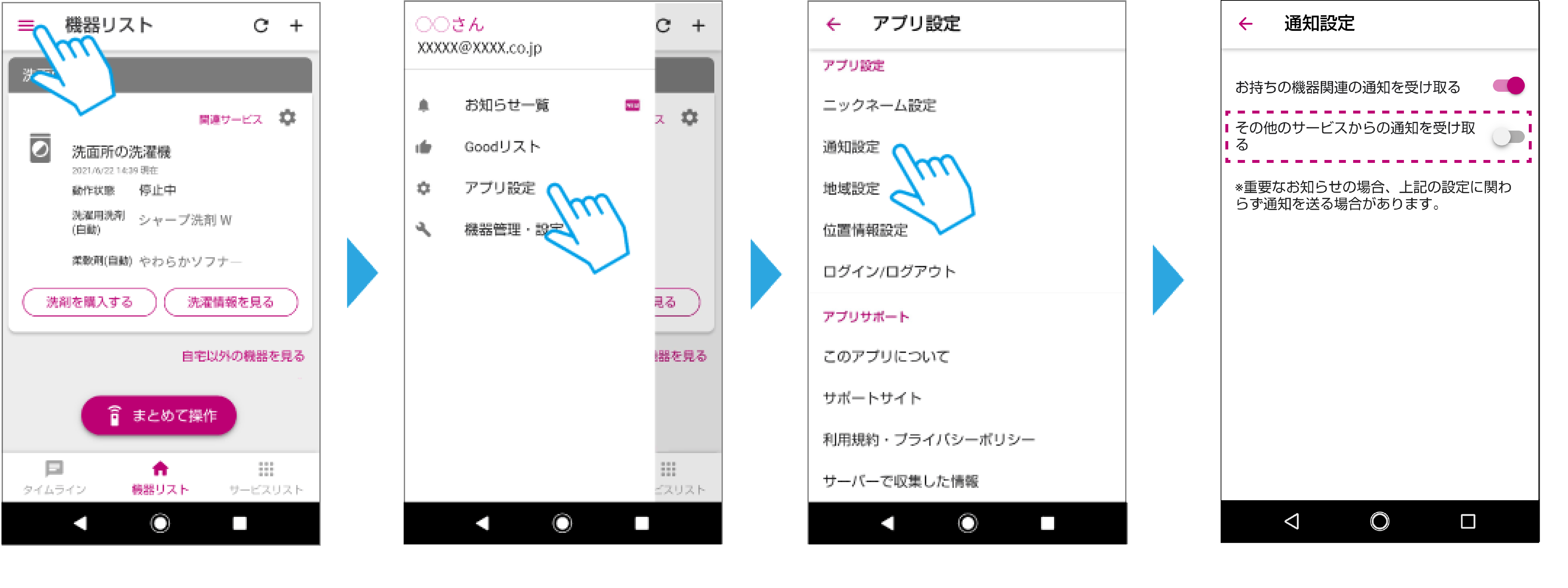
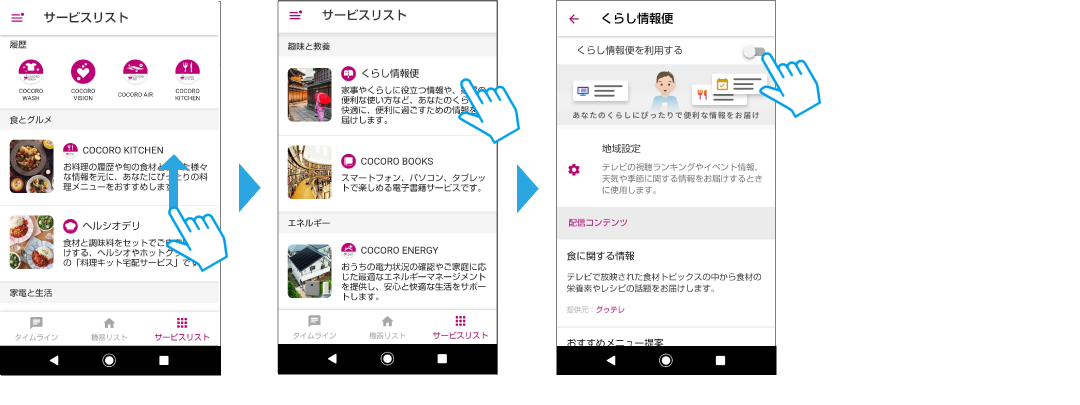
COCORO WASHサービスを開くのに、毎回COCORO HOMEアプリを立ち上げる必要がありますか?もっと早くCOCORO WASHサービスを開く方法はありませんか?
Webブラウザのブックマークに登録したり、スマートフォンのホーム画面にショートカットを追加することができます。Webブラウザによって操作方法が異なるので、お使いのWebブラウザの操作方法をご確認ください。例として(1)Android端末のChrome (2)iOS端末のSafari でホーム画面にショートカットを追加する方法を図示します。
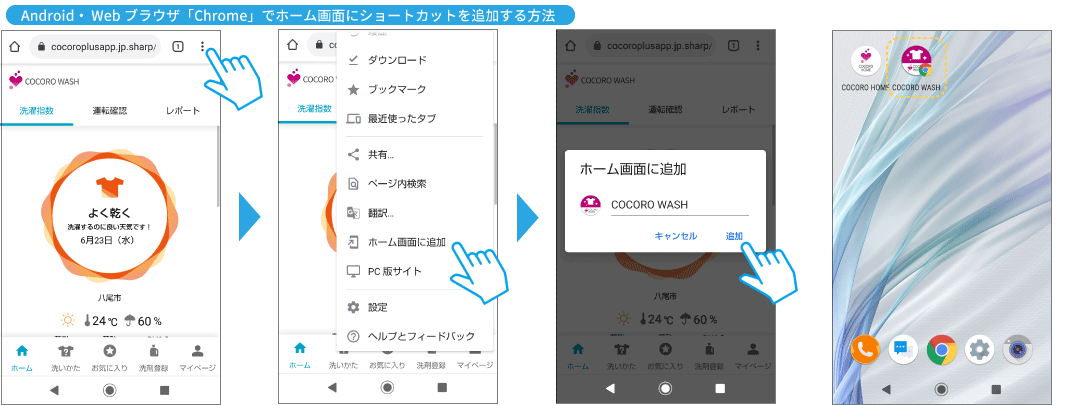
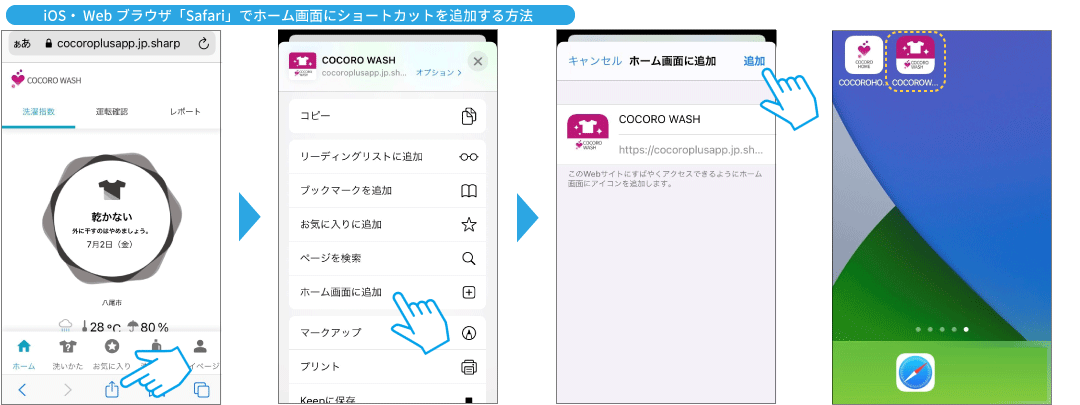
COCORO WASHサービスを開くと、ツールバーが表示されて情報を見れるエリアが狭くて使いづらいです。
ツールバーを非表示にできるWebブラウザもあります。Webブラウザによって非表示にできるかどうか、また非表示にする操作方法が異なるので、お使いのWebブラウザの操作方法をご確認ください。例として、iOS端末のSafariでの操作方法を図示します。
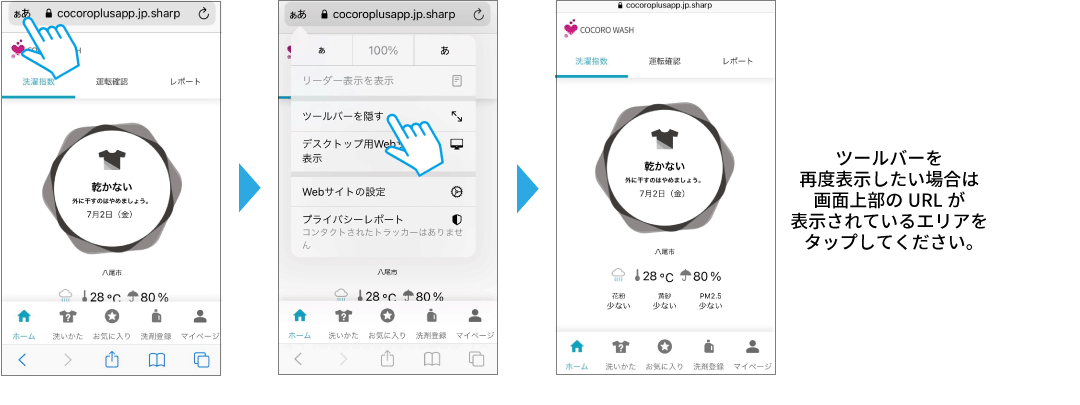
COCORO WASHサービスを開くたびに利用規約の同意とログインを求められます。
iOS端末のWebブラウザ「Safari」でプライベートブラウズモードをご使用の場合、毎回利用規約の同意が求められます。COCORO WASHサービスの利用には、Webブラウザのプライベートモードを解除することをおすすめします。




